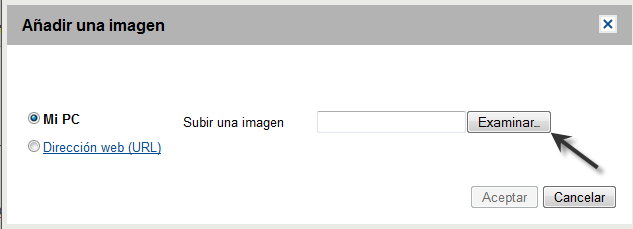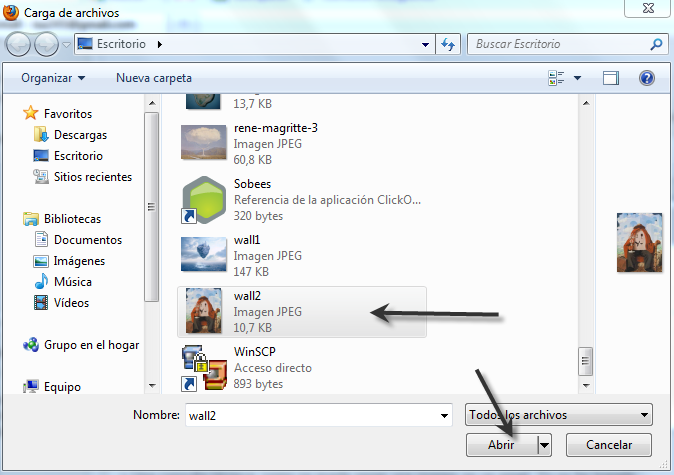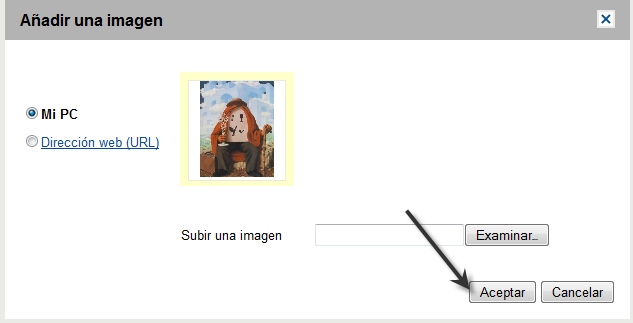Tutorial; Cómo añadir imágenes a los mensajes de Gmail
Cuando escribes un correo en Gmail, no sólo tienes la oportunidad de mejorarlo añadiendo negrita, cambiando el color y tamaño de la letra o , sino que además puedes agregar imágenes que se mostrarán dentro del cuerpo del mensaje y no como archivos adjuntos.
Muchas personas me han preguntado cómo hacerlo y por eso, hoy les dejamos un tutorial para que aprendan a insertar imágenes en los correos que escriban desde Gmail.
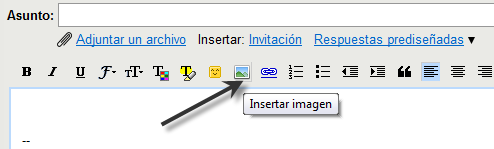
Lo primero, es redactar un nuevo correo de forma regular, para luego pasar a la zona de formato, que se ubica abajo del asunto. Allí debes pulsar sobre el icono de Insertar Imagen.
Una vez hecho, se les abrirá una ventana que les pedirá indicar el archivo de imagen que quieren utilizar desde su computadora, algo que podrán hacer desde Examinar. Una vez que lo encuentran, pulsan sobre Abrir.
Ahora podrán observar la imagen dentro de la ventana y sólo nos queda el último paso, que es presionar sobre Aceptar. De inmediato, podremos ver la imagen que queríamos dentro del cuerpo del mensaje.